最近很多召唤师反馈进入英雄联盟时出现"超频"提示,屏幕黑屏或闪烁无法正常游戏。作为英雄联盟资深玩家,这里给大家分享几种亲测有效的解决方案,帮你快速恢复正常游戏体验。
![英雄联盟超频怎么办[图1]](https://static.down8818.com/uploads/20251113/6915453c5eb385.72309302.png)
理解游戏超频的本质
首先要明确的是,英雄联盟里遇到的"超频"问题,通常不是指硬件超频,而是游戏分辨率设置超出了显示器支持范围导致的显示异常。这种现象在老款显示器或者分辨率设置不匹配时特别常见。当你启动游戏时,如果游戏设置的分辨率高于显示器最大支持分辨率,就会出现"超频"提示,画面黑屏或闪烁。这是因为游戏试图以显示器不支持的格式输出画面信号。
![英雄联盟超频怎么办[图2]](https://static.down8818.com/uploads/20251113/6915453cb2e436.52876597.png)
调整桌面分辨率的基础方法
最直接的解决方式是通过调整电脑系统的分辨率设置。右键点击桌面空白处选择显示设置,找到分辨率选项,将数值调整到显示器推荐值或更高数值。比如你的显示器原生分辨率是1920x1080,却设置了更低的分辨率,就容易触发这个问题。调整后重启游戏,通常就能恢复正常。如果调整到最高分辨率后仍然显示超频,可以尝试隐藏任务栏来获得更多显示空间。
游戏内分辨率设置的技巧
如果调整桌面分辨率无效,可以在游戏内进行设置。先通过游戏启动器如WeGame将游戏启动模式改为窗口模式,然后进入游戏。在游戏中按ESC键打开菜单,选择视频选项,在这里将分辨率调整为适合你显示器的值。关键是让游戏内的分辨率设置与你的显示器最佳分辨率保持一致。这个过程可能需要反复尝试几次才能找到最合适的设置。
黑屏状态下的紧急操作
当你已经遇到黑屏超频情况时,不要慌张。立即按下ALT+回车键组合,这会将游戏强制切换到窗口模式运行。然后在窗口模式下进入视频设置,选择无边框模式,这样既能享受全屏体验,又能避免分辨率冲突。这个技巧在很多紧急情况下都能派上用场。
配置文件修改的进阶方案
对于熟悉电脑操作的玩家,可以尝试修改游戏配置文件。找到英雄联盟安装目录下的Game\Config文件夹,里面的game.cfg 文件包含了游戏的各种设置参数。用记事本打开这个文件,找到Height参数,将其修改为符合你屏幕的分辨率数值。例如你的显示器支持1024x768,就设置为Height=768和Width=1024。修改完成后保存文件,重新启动游戏即可。
帧数限制与显卡设置优化
有些玩家的超频问题实际上是由于游戏帧数过高导致的。可以在显卡控制面板中设置最大帧数限制,或者通过游戏启动参数添加帧数限制命令。对于60Hz刷新率的显示器,可以在启动命令中添加"-limit60"来限制最大帧率,这样可以有效避免因帧数波动引起的显示异常。显卡驱动程序的更新也很重要,过旧的驱动可能导致游戏无法正确识别显示器能力。
散热与硬件状态检查
虽然英雄联盟的超频通常不是硬件超频引起的,但硬件过热确实可能引发各种显示问题。建议定期检查CPU和GPU温度,清理散热器灰尘,确保良好的散热环境。长期高温运行不仅会影响游戏体验,还可能缩短硬件使用寿命。
游戏启动器的辅助功能
目前主流的游戏启动平台都提供了游戏设置辅助功能。比如在WeGame中,可以在辅助设置里找到启动模式选项,将其改为窗口或无边框模式,这样能从根本上避免分辨率设置冲突。现代游戏平台通常会自动适配最佳设置,但有时候手动干预仍然是必要的。
多平台客户端的兼容性处理
使用不同游戏客户端时可能会遇到不同的兼容性问题。如果某个平台无法正常设置窗口模式,可以尝试更换其他官方认可的启动器。不同平台的功能略有差异,多尝试几种可能会有意外收获。有些玩家反馈不同平台在游戏设置方面的表现确实存在差异。
分辨率和刷新率的平衡
很多玩家习惯于将刷新率调高,但实际上正确的做法是找到分辨率和刷新率之间的最佳平衡点。过高的刷新率设置有时候反而会成为问题的根源,特别是在硬件配置不够强大的情况下。适当的帧数限制反而能带来更稳定的游戏体验。这点在竞技对战中尤为重要,稳定的帧率往往比高但不稳定的帧率更有优势。找到这个平衡点需要根据你的具体硬件配置来调整,没有统一的标准答案。
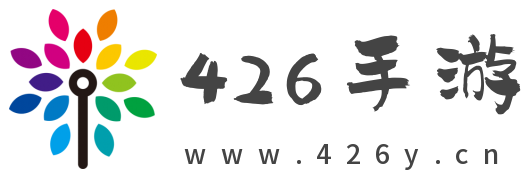
用户评论